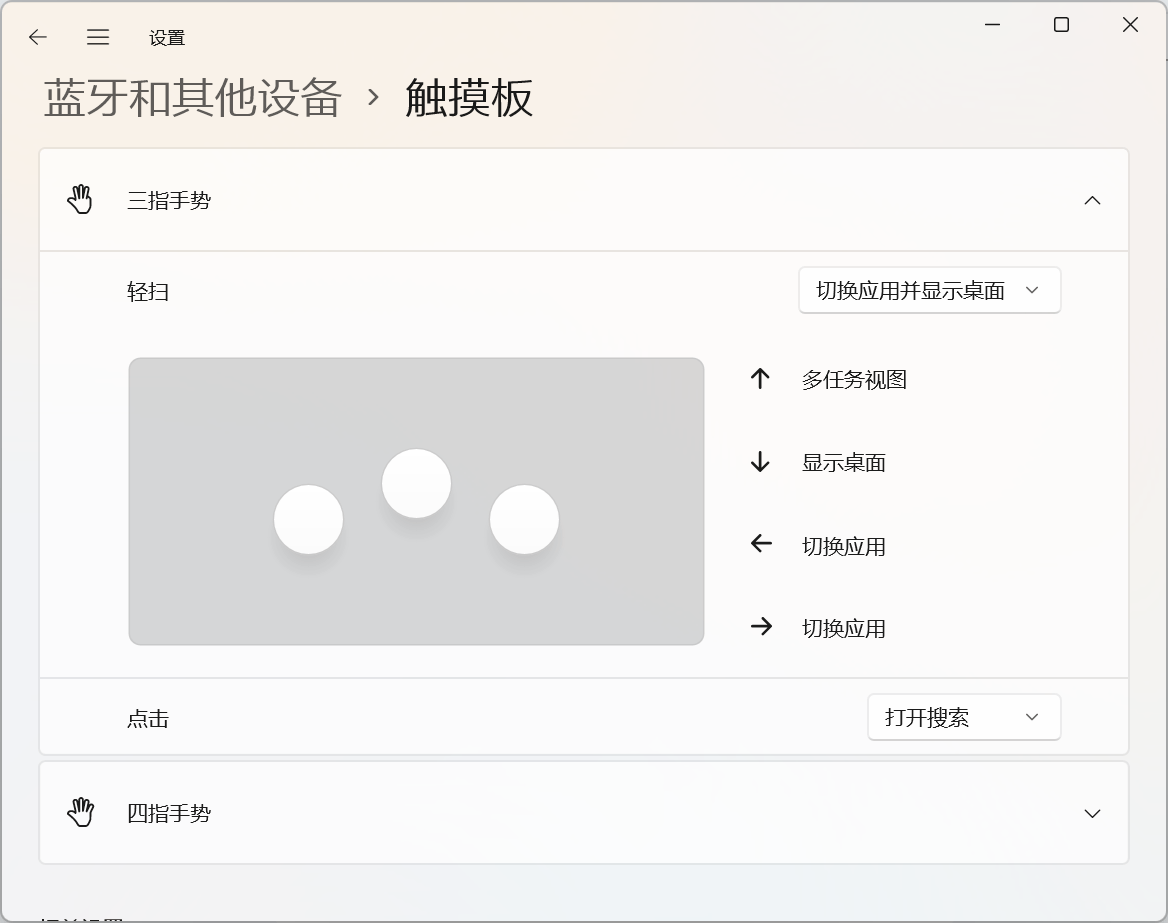
文章图片
02 从中心开始
Windows11的功能键做左侧转移到了中心位置 , 可以在中间点击任务栏上的【Windows】按钮 , 也就是开始按钮 , 查看所有应用、最近使用的文件等内容 。
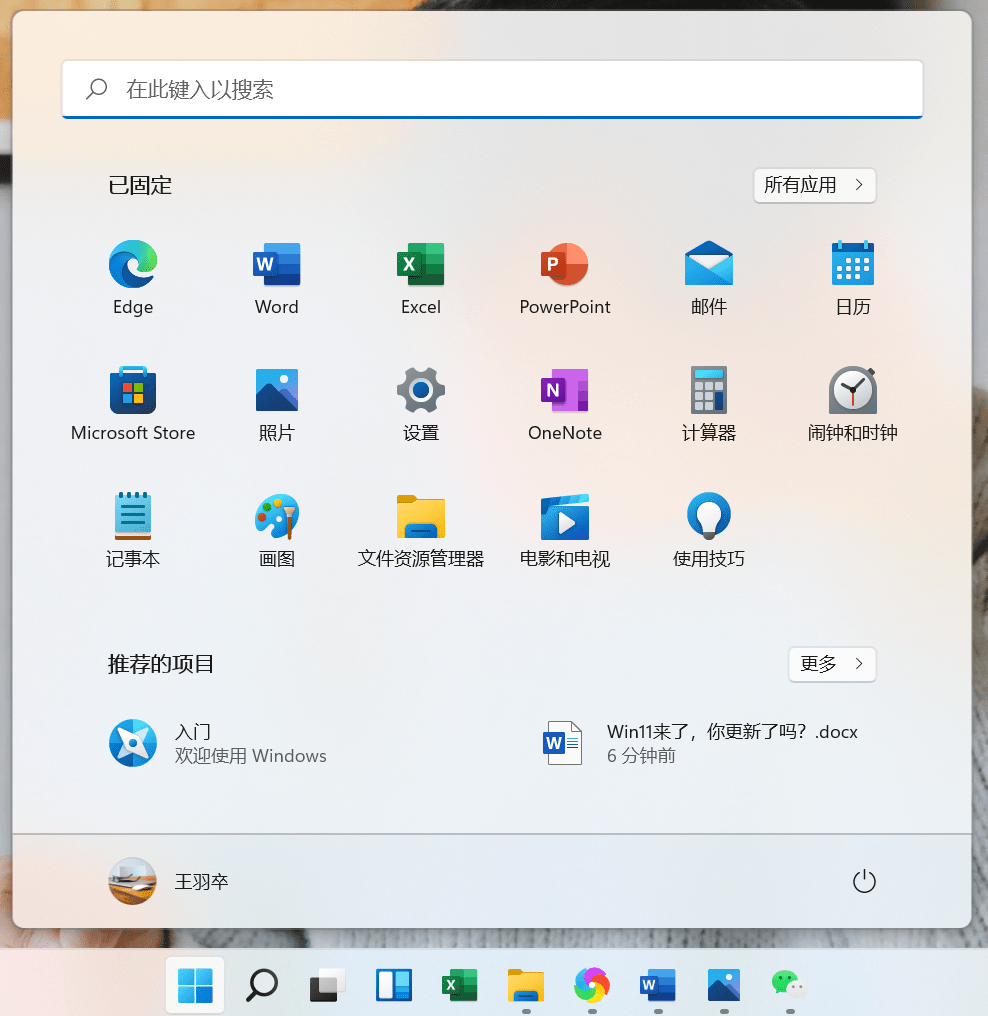
文章图片
03 电脑快捷键
①搜索内容
Windows+S:调出对话框 , 提供包含本地和共享网站、Web中人员、电子邮件、文件的个性化搜索等 。
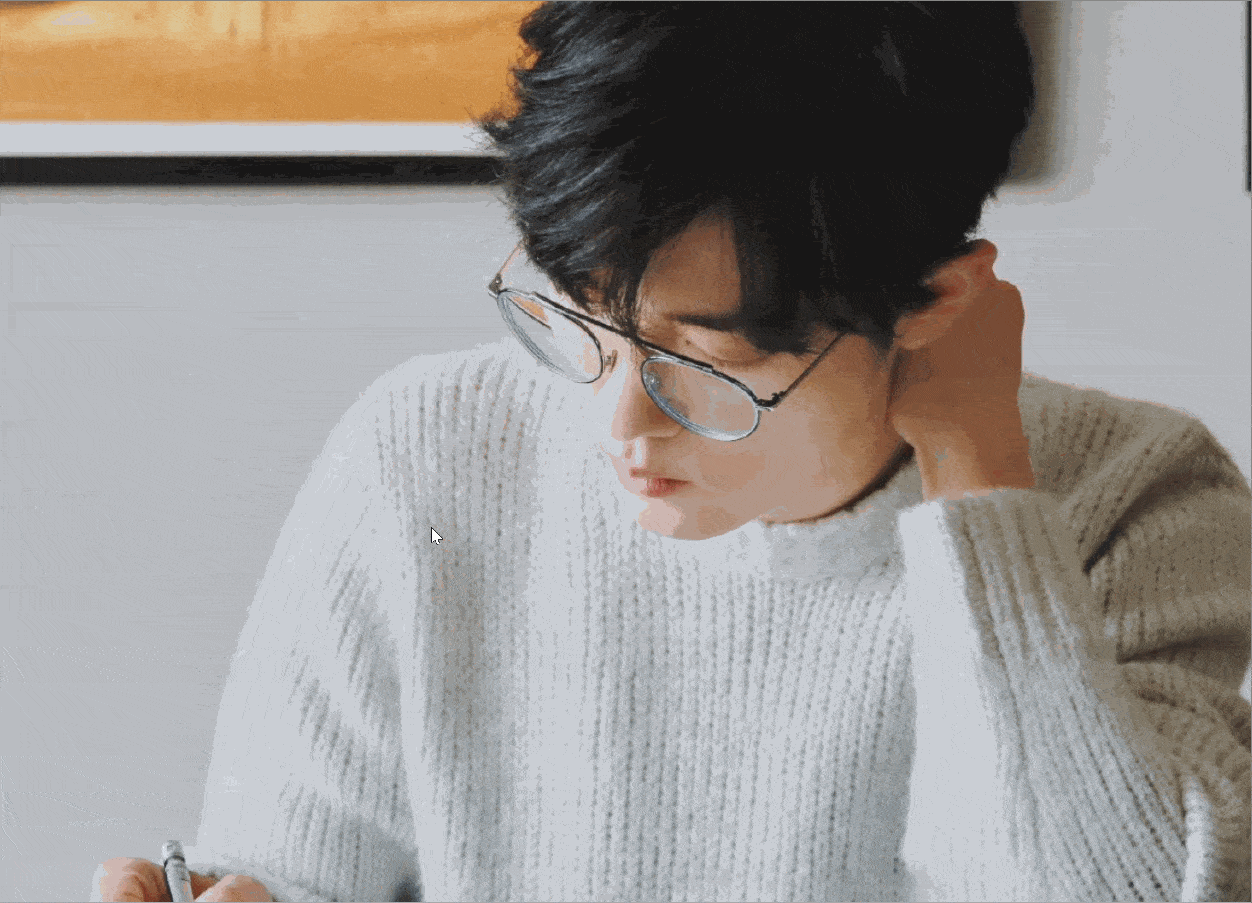
文章图片
②访问文件
Windows+E , 打开文件资源管理器 , 可查找所需的文件和文件夹 , 也包括在 OneDrive上保存的文件和文件夹 。
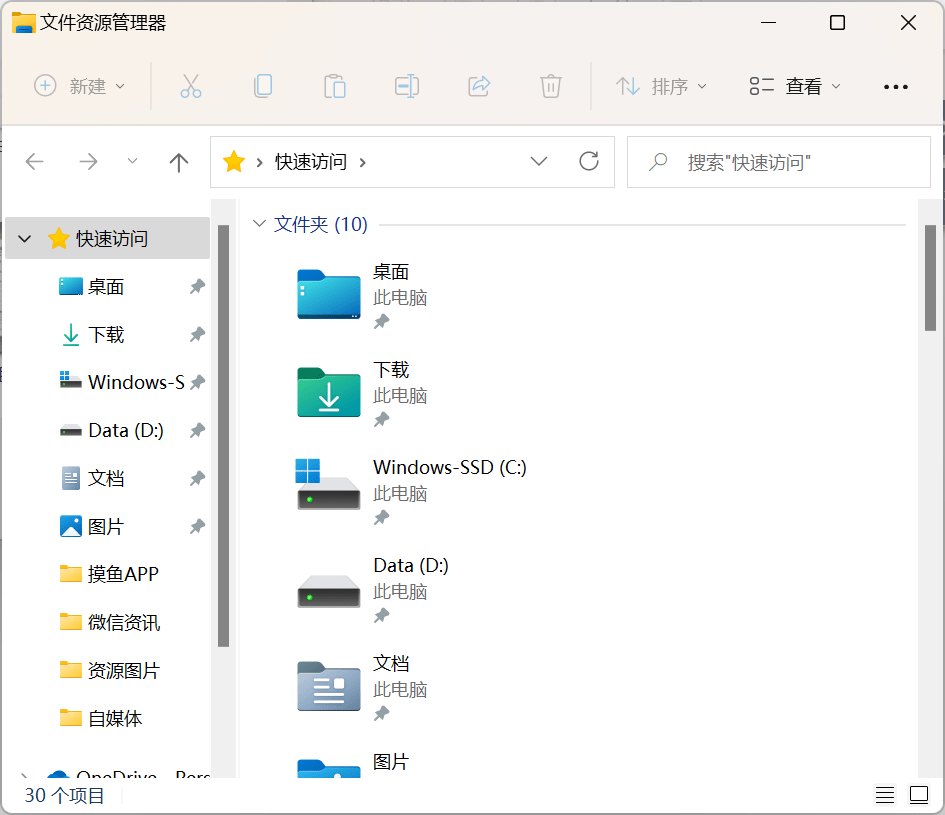
文章图片
③更改设置
Windows+A:获取常用设置 , 如音量、亮度、Wi-Fi、蓝牙等 。
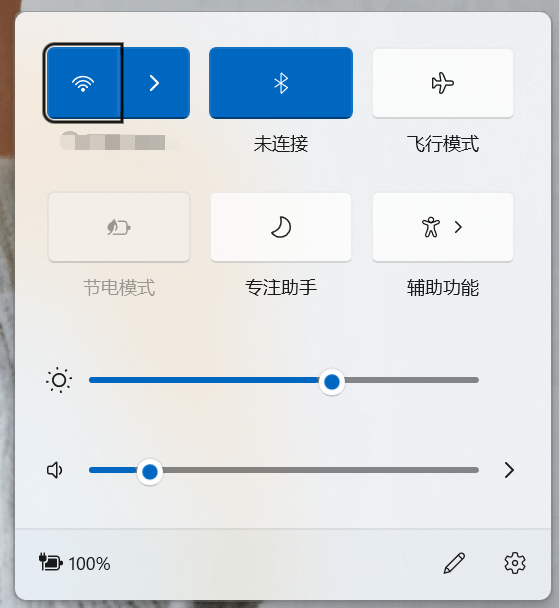
文章图片
④打开任务管理器
Ctrl+Shift+Esc:打开任务管理器 , 可查找当前在电脑上运行的应用和进程列表 。
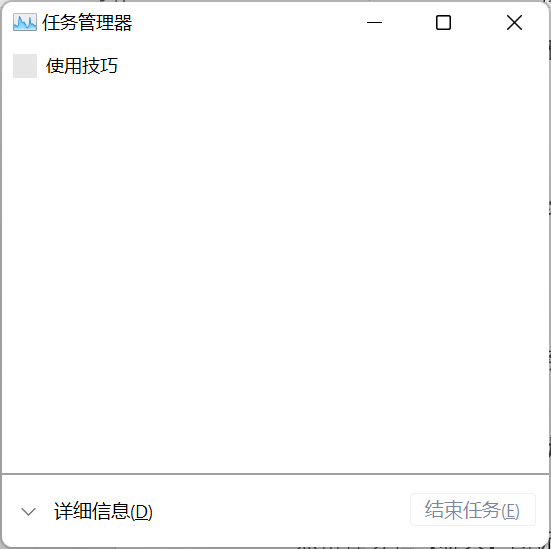
文章图片
⑤打开小组件面板
Windows+W:直接转到小组件板 。
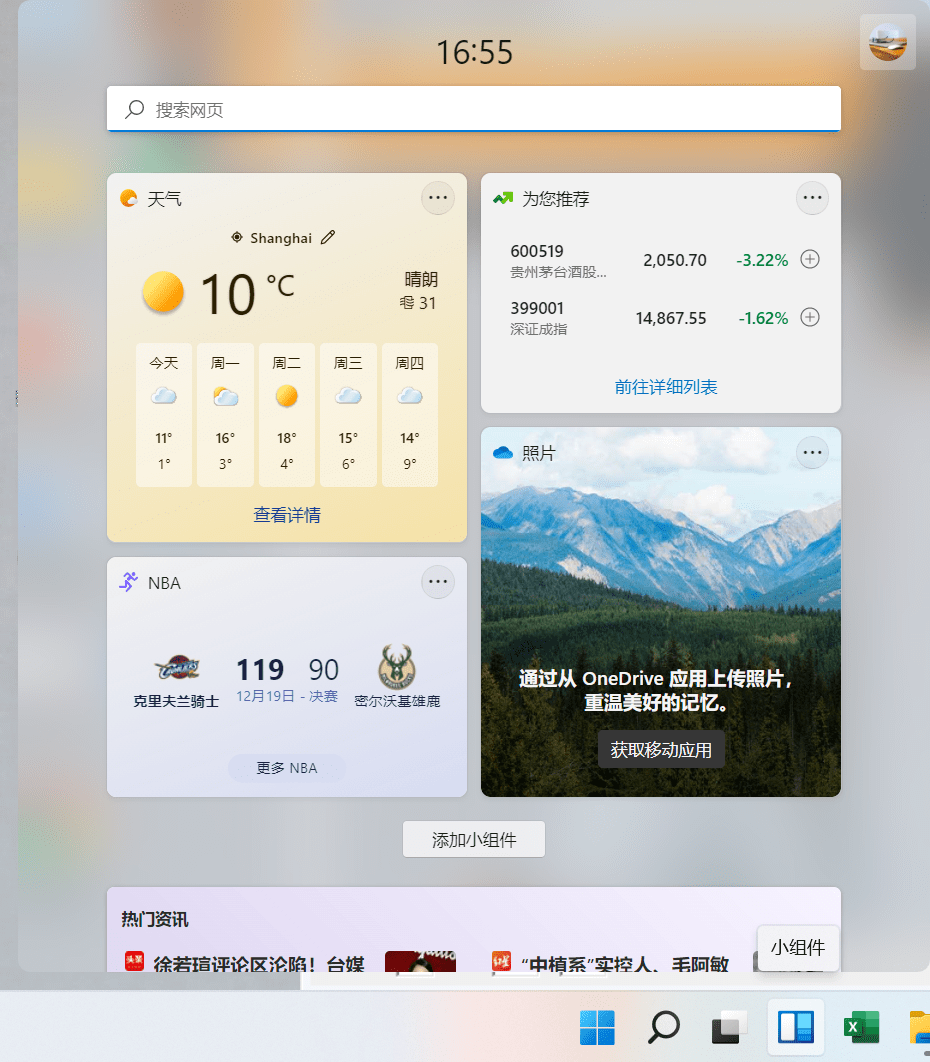
文章图片
⑥屏幕截图
Windows+Shift+S:捕获和标记全部或部分电脑屏幕或任何图像 , 同时保存、共享 。
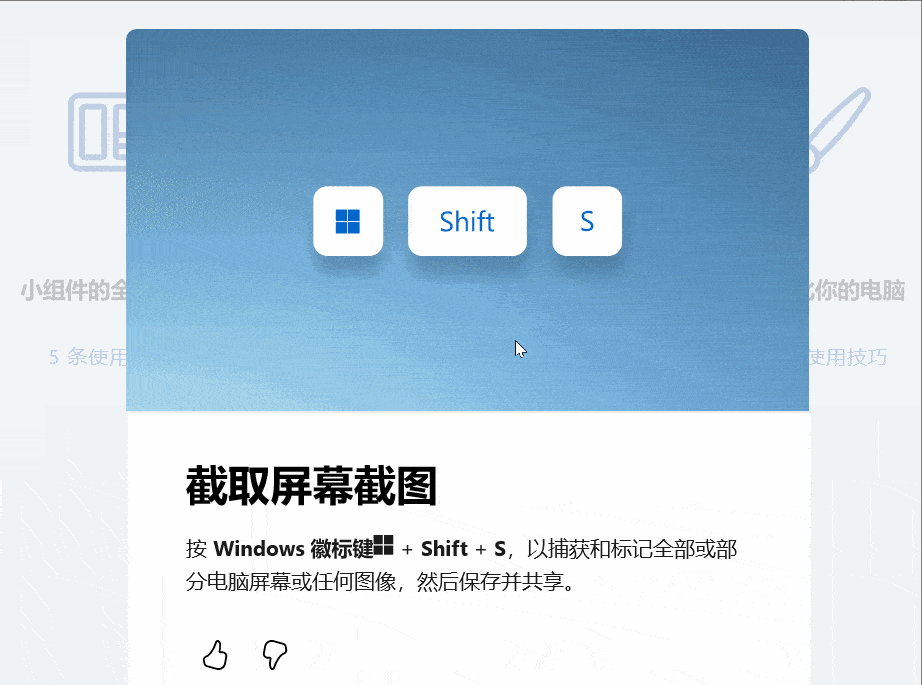
文章图片
⑦访问剪切板历史记录
Windows+V:调出剪切板 , 保存剪贴板上最近复制或剪切的项目 。
⑧以说代写
Windows+H:使用语音识别将口语转换为电脑上任何位置的文本 。
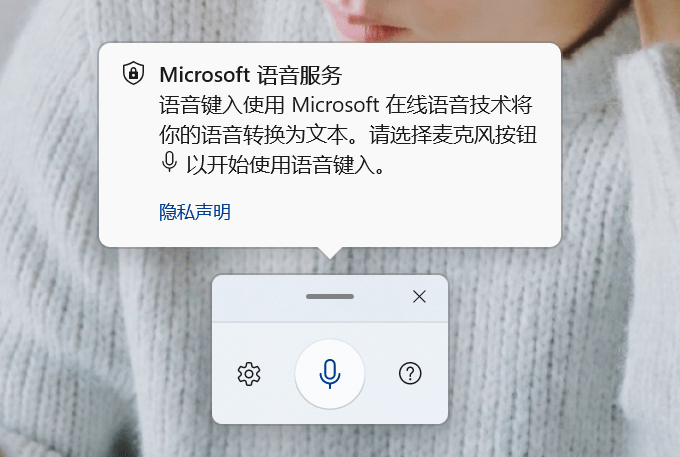
文章图片
⑨表情符号
Windows+句点( 。 ):调出表情包框面板 , 可搜索图像、符号或图标 。
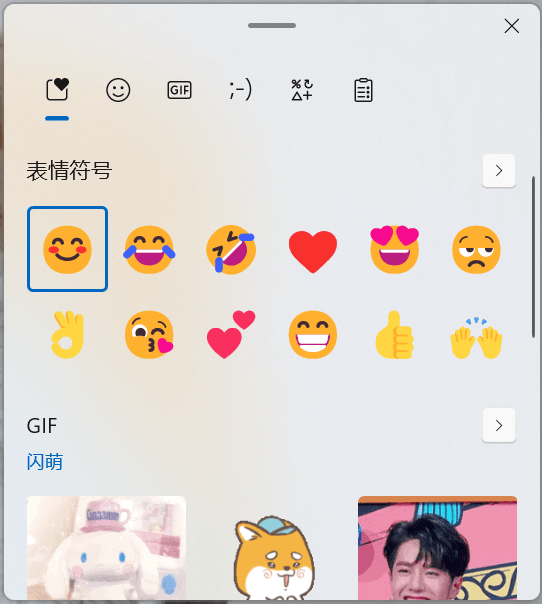
文章图片
⑩清除窗口
Windows+D:快捷将所有打开的窗口最小化 , 并显示桌面 。 再次按下即可恢复 。
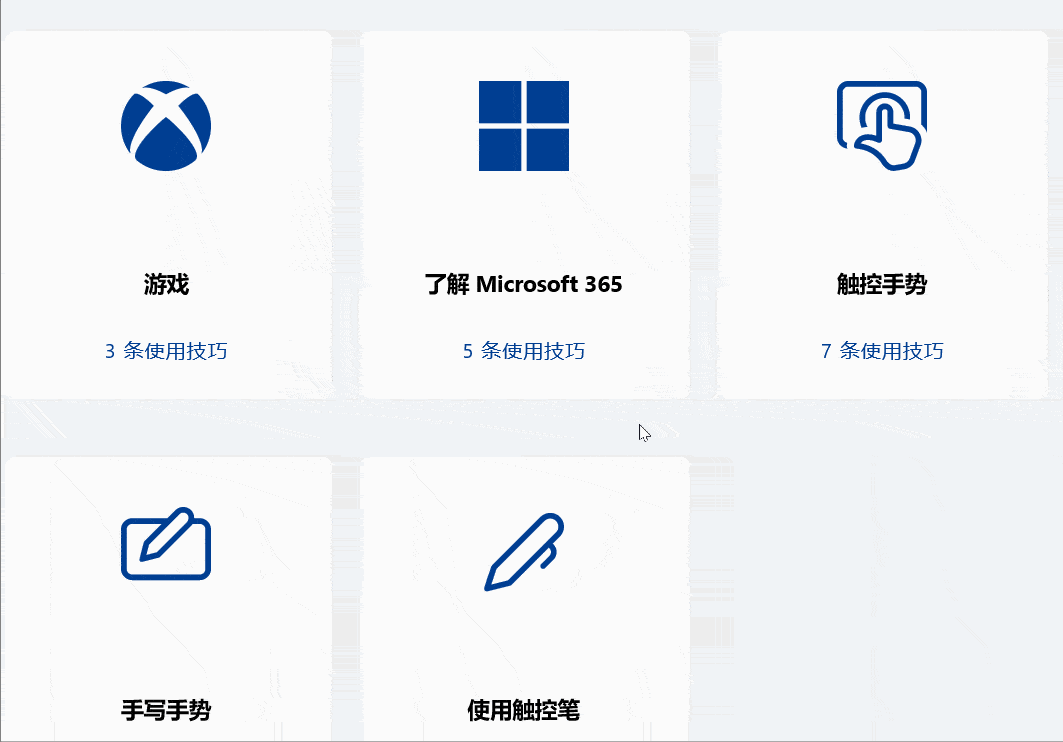
文章图片
?锁定屏幕
Windows+L:快速锁定屏幕 。
?快速切换任务
Windows+Tab:可以快速在打开的窗口、应用或虚拟桌面之间显示和切换 。
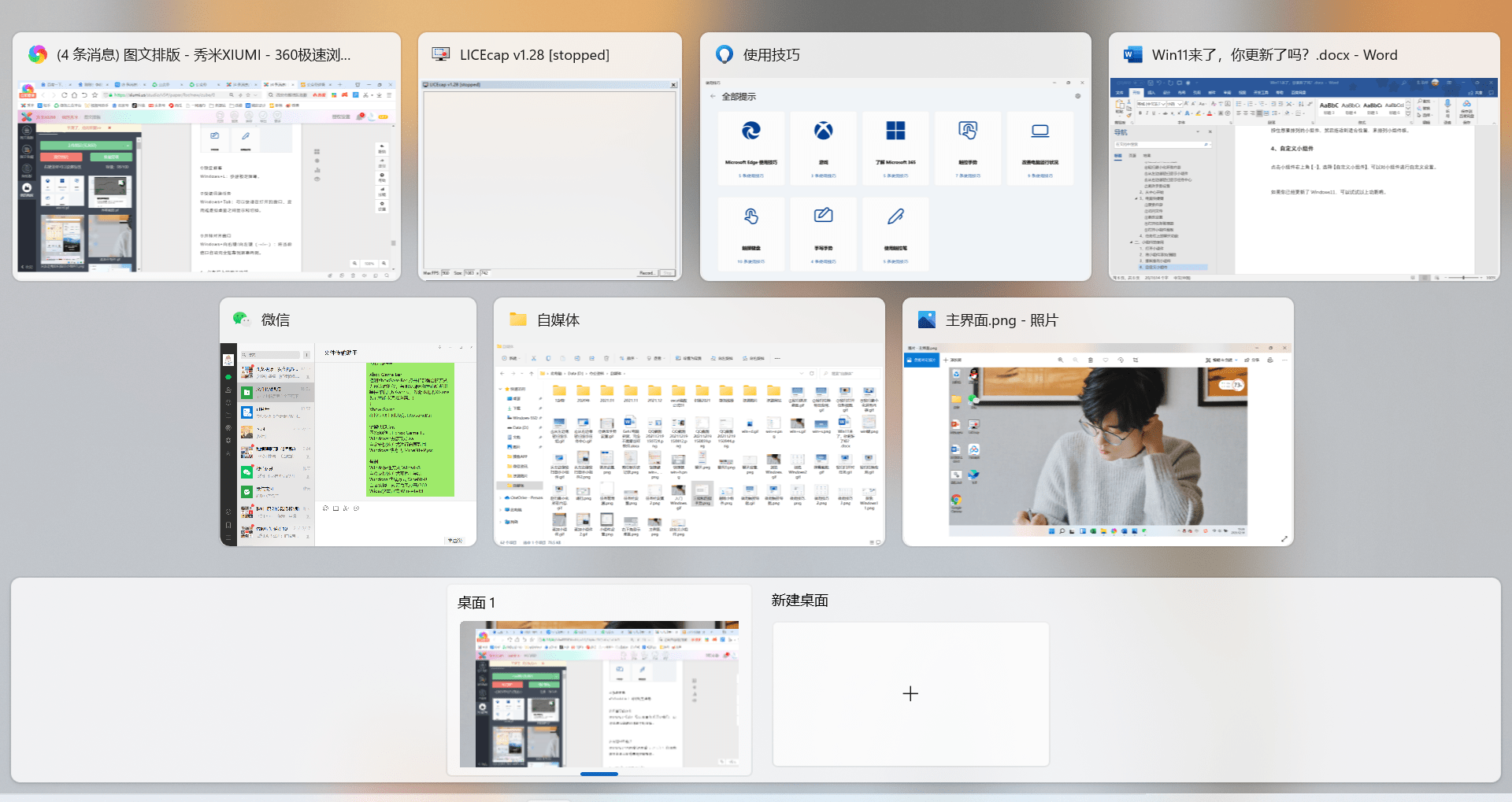
文章图片
?并排对齐窗口
Windows+向右键/向左键(→/←):将当前窗口自动完全贴靠到屏幕两侧 。
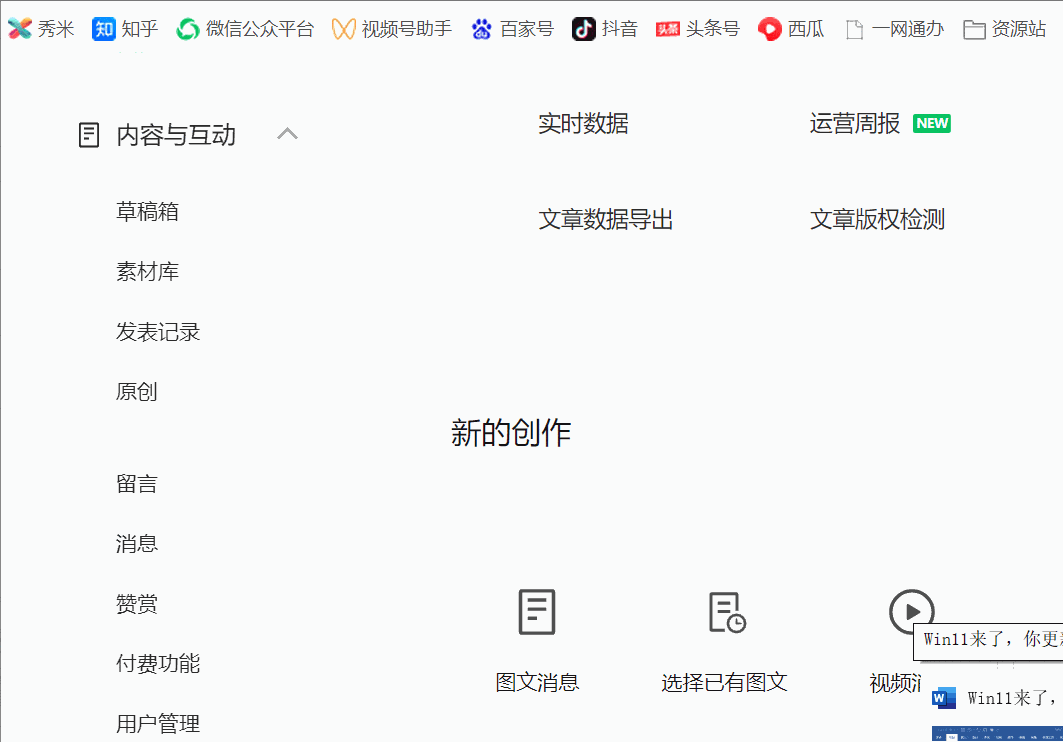
文章图片
04 任务栏上的聊天功能
点击任务栏【聊天】图标 , 可以进行聊天设置 。
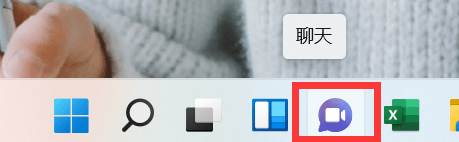
文章图片
并在iOS、Android或Mac上多平台聊天 。
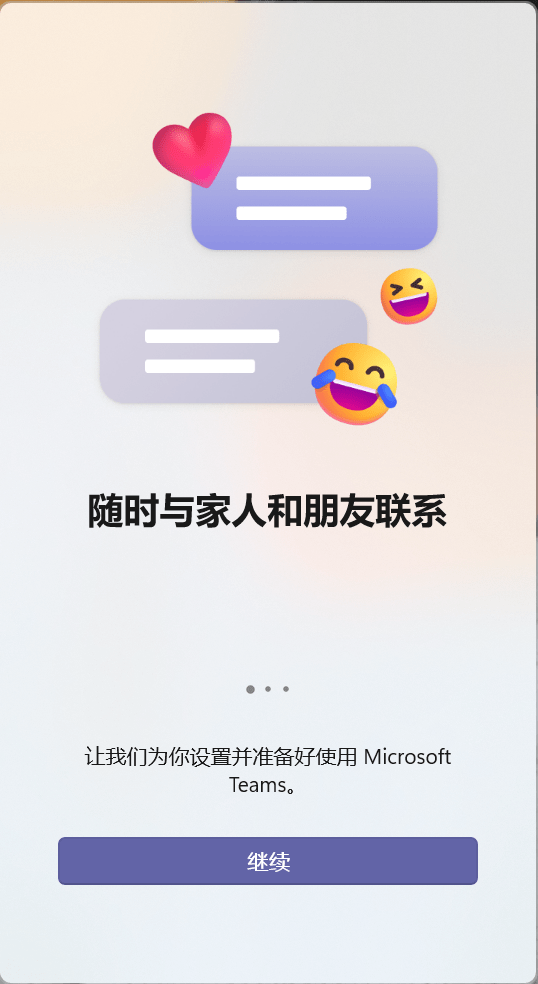
文章图片
二、小组件的使用
01 打开小组件
①底部任务栏点击【小组件】图标 , 也可以打开小组件;
特别声明:本站内容均来自网友提供或互联网,仅供参考,请勿用于商业和其他非法用途。如果侵犯了您的权益请与我们联系,我们将在24小时内删除。
